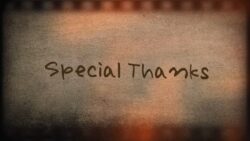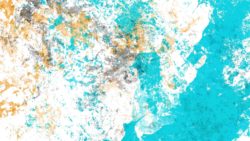レート調整ツールを使うと、直感的にクリップの再生速度を変更することが出来ます。再生速度を調整すると早送りやスロー再生といった動画を面白くできる編集操作が出来ます。様々な動画編集ソフトでクリップの再生速度を変更することは可能ですが、大抵はダイアログから時間や倍速を指定して入力することで行うためドラッグでの直感的な再生速度調整は行うことが出来ません。PremiereProではツールパネルに表示されているレート調整ツールから直感的にドラッグだけで調整することが出来るので、クリップ同士のつながりやデュレーションの関係を活かしつつ再生速度の編集も簡単に行うことが出来ます。このページではPremiereProのレート調整ツールの使い方についてご紹介しています。
動画テンプレートなら編集も簡単
無料でも使えるのに、使わないのはもったいないかも。今すぐダウンロード。
レート調整ツールを活用する
PremiereProではレート調整ツールを使って直感的にドラッグ操作で再生速度を変更することが出来ます。動画作りでは再生速度を調整して早送りにしたりスロー再生にするだけで面白い不思議な表現に代わるものも多く、動画編集では再生速度の調整はしばしば用いられています。気づかない程度の再生速度調整も、微妙な秒数やコマ数の調整を行ってタイミングを完全に合わせる目的で行われることもあります。再生速度の調整をドラッグだけで簡単に行うことが出来るソフトはそれほど多くはありませんので、PremiereProを使う上で他にはない便利な機能の1つです。レート調整ツールの使い方を見ていきましょう。
レート調整ツールを使う
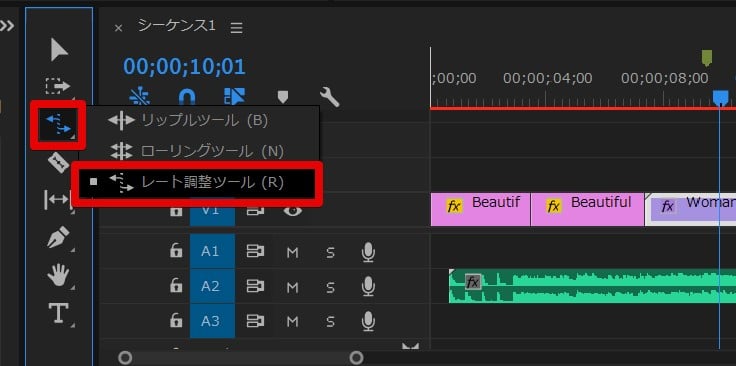
レート調整ツールはツールパネルに表示されています。スロー再生や早送りを行う場合にはこのレート調整ツールを活用します。リップルツールの表示となっているときにはリップルツールを長押しするとレート調整ツールが表示されてきます。
再生速度を変更する
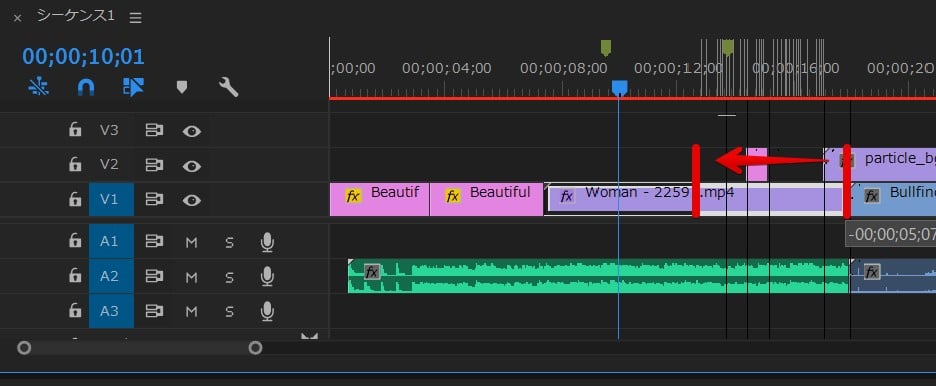
レート調整ツールを使って再生速度の編集を行うときには、クリップの端部分にマウスカーソルを合わせます。端部分を動かすことで再生速度の変更が出来ます。短くなるように内側にクリップをドラッグすると早送りに、反対に伸ばす方向にドラッグするとスロー再生が適用されます。隣接する他のクリップがある場合にはそれら他のクリップを上書きするまで伸ばすことは出来ません。
再生速度が変更された
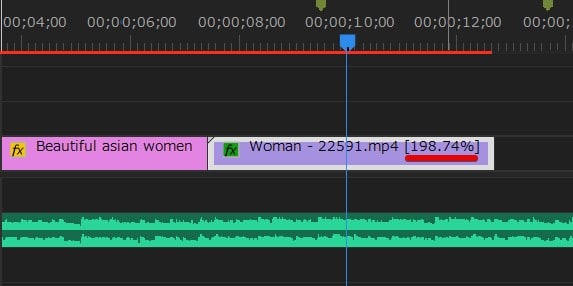
クリップを伸ばす方向にレート調整ツールで編集してみました。するとタイムライン内のクリップにパーセントの表示が行われて、再生速度が変化したことが分かります。再生速度は100パーセントが元々のデフォルトの再生速度となり、50パーセントで1/2速のスロー再生、200パーセントで2倍速の早送りになります。
速度指定を数値で行う場合
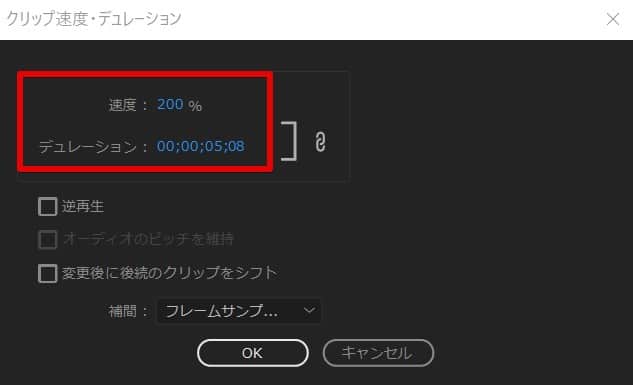
レート調整ツールでは直感的な操作でドラッグして再生速度の調整が出来ます。しかし緻密な時間調整が必要なプロジェクトではドラッグによる直感的な調整ではなく、計算された値に基づいて数値で入力したい場合もあります。数値で入力する場合には、クリップを右クリックし「速度・デュレーション」メニューを開き、再生速度の数値や時間を直接入力することで対応します。
カクカクとした動きへの対処
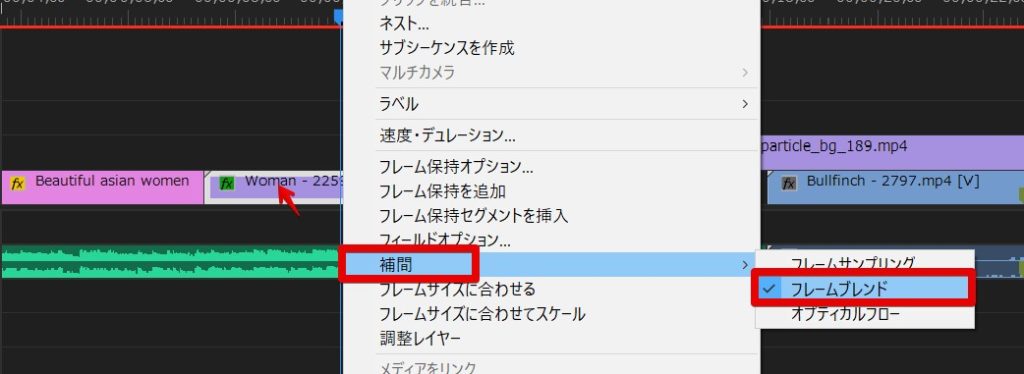
スロー再生を行うと元々あるコマ数の不足から動画の動きがスムーズにならずにカクカクとしたコマ落ちのような表現になることがあります。スーパースローカメラなどのようにフレームレートが60とか120以上のコマ数で撮影された素材でなければ、基本的にはスロー再生にした分コマ数が不足します。(通常は約30コマ)フレーム数が不足したことで動きがカクカクする部分はフレームブレンドの機能を使うことで多少はカクカクコマ落ちのような動きを軽減できます。
フレームブレンドは右クリックから表示されるメニュー内の「補間>フレームブレンド」から適用できます。2つのフレーム間の間にブラーの利いたブレンドされた中間フレームが入ることで動きが滑らかになります。フレームブレンドを適用することで逆に違和感が発生することもありますのでフレームブレンドは必ずしも万能ではない点には注意しておきましょう。
レート調整ツールでスムーズに早送りやスロー再生を行う
動画編集で再生速度を変更してスロー再生や早送りを取り入れるというケースは、Youtubeなどで人気のあるバラエティ系の動画でもゲーム実況といった動画でもしばしば用いられる表現です。何かを作業している様子をまとめている動画などでも例えば絵を描き上げていく様子を早送りにしてみることで面白い表現を作成しています。
単純に再生速度を変更できる機能は大抵の動画編集ソフトに搭載されていますが、PremiereProのレート調整ツールのような機能は少なくマウス操作だけで直感的に速度を変更できることはPremiereProで動画編集を行うときにプラスになる点の1つです。
再生速度を微妙に分からない程度に変更してBGMとのタイミングを計ったり他のクリップとの同期を保ったりすることも地味な隠れたテクニックとして利用されることがありますので、レート調整ツールの使い方もしっかりと覚えておきましょう。